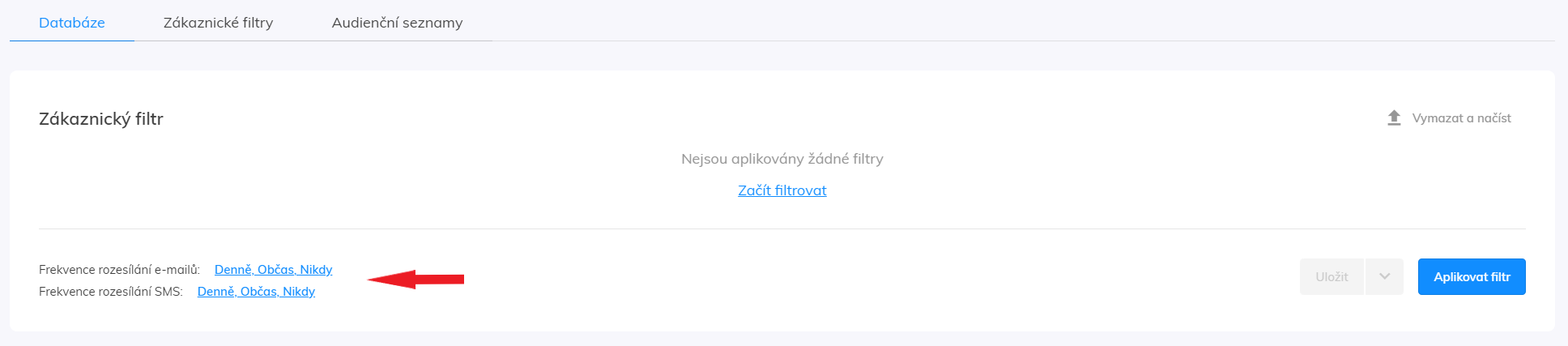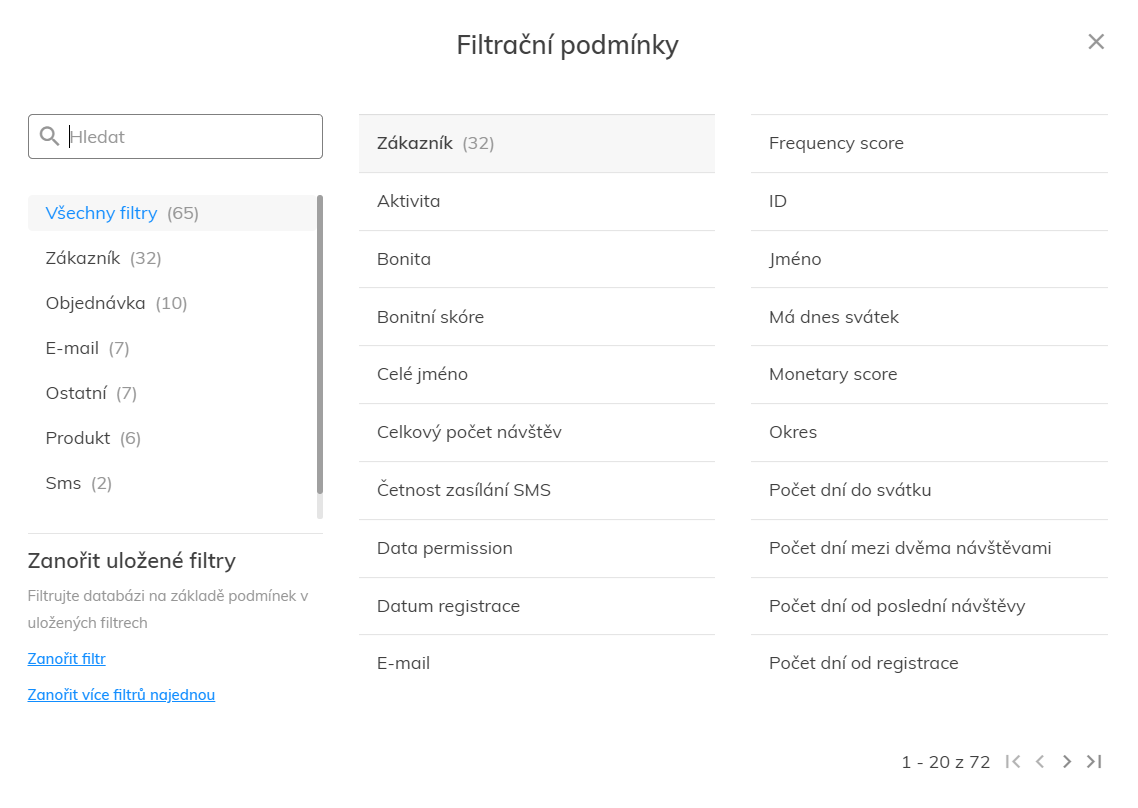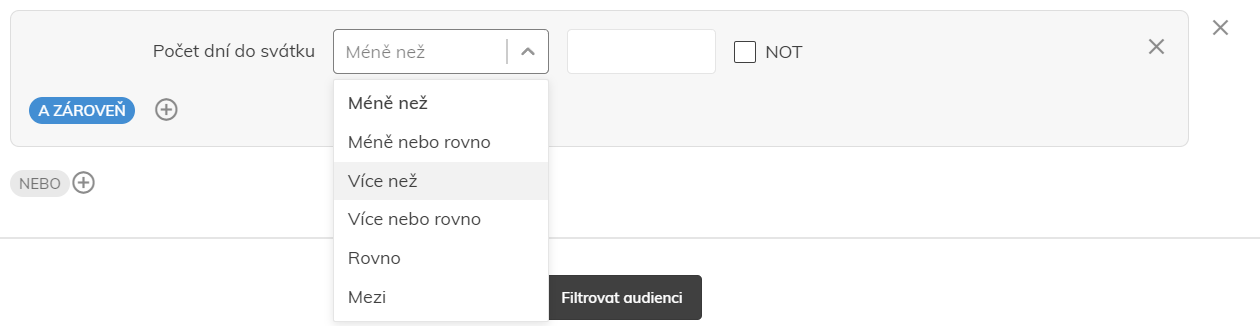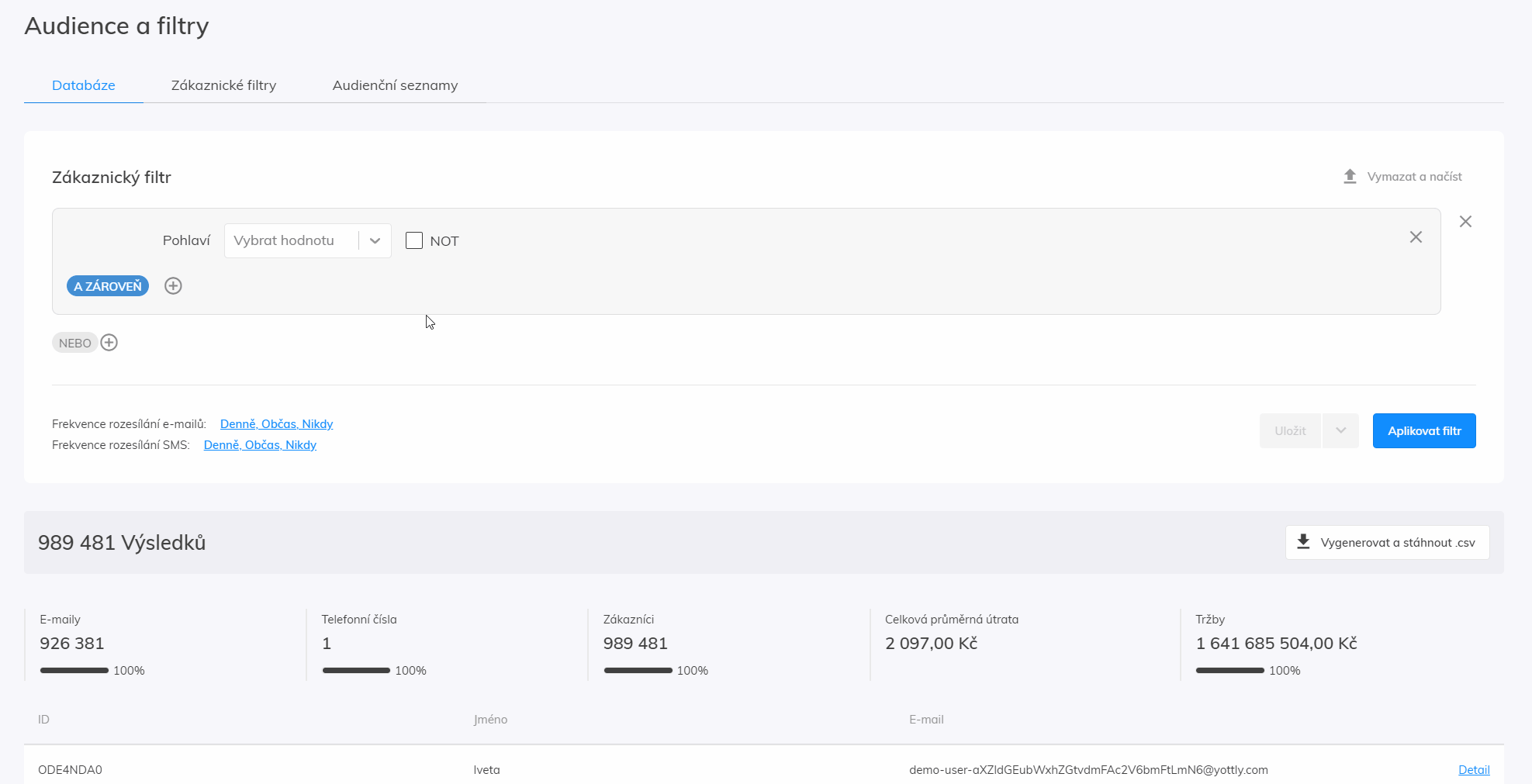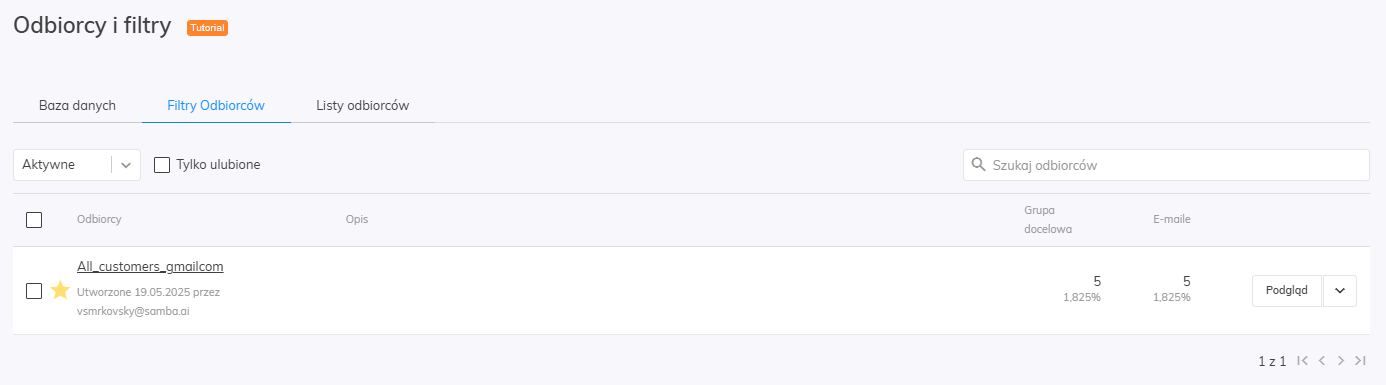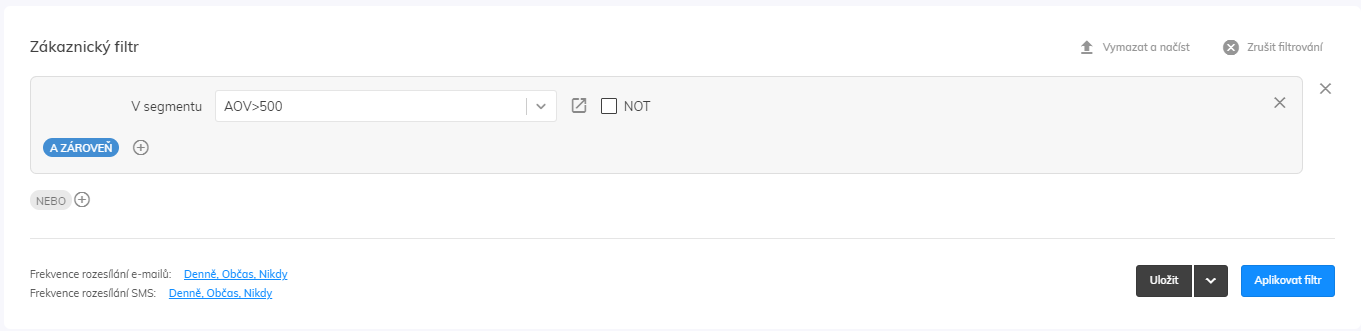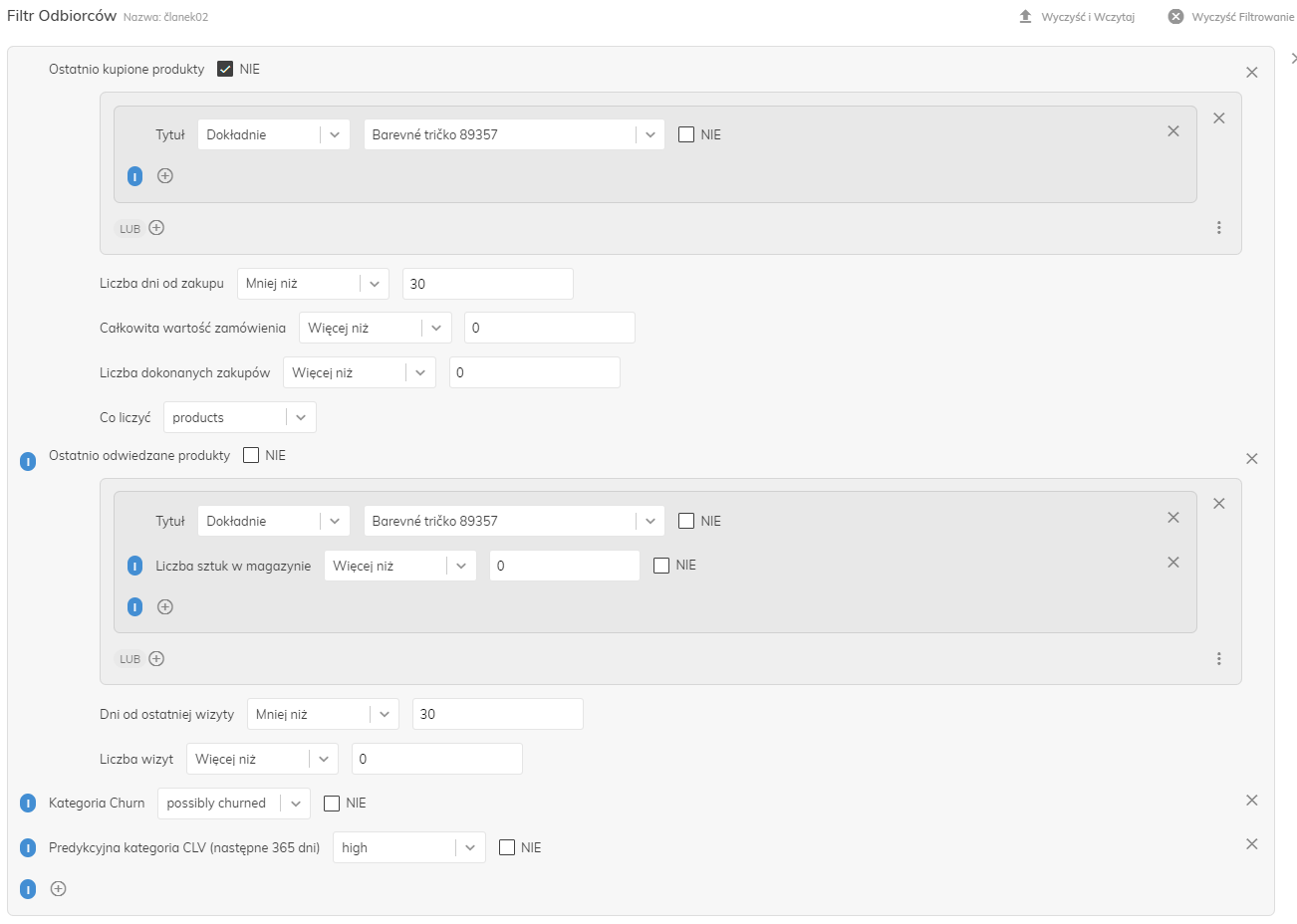This post is also available in:


W poniższym samouczku pokażemy podstawy konfigurowania segmentów klientów przy użyciu Precyzyjnej Segmentacji dla kampanii.
Odbiorcy i filtry
W Sambie przejdź do sekcji Odbiorcy i filtry w sekcji Klienci i produkty.
Pierwszą rzeczą, którą zobaczysz, jest miejsce do wstawienia filtrów i bazy danych klientów ze statystykami, takimi jak:
- Liczba unikalnych adresów e-mail w twojej bazie danych.
- Liczba unikalnych numerów telefonów w bazie danych.
- Liczba klientów w bazie danych. Liczba e-maili i klientów może się różnić, ponieważ w bazie danych mogą znajdować się klienci bez adresu e-mail lub ze zduplikowanymi adresami e-mail.
- Łączne średnie wydatki
- Łączne przychodzy
Częstotliwość wysyłania
Klienci są podzieleni na trzy grupy w oparciu o przyznane uprawnienia do otrzymywania newsletterów.
- Codziennie: Klienci w tej grupie zgodzili się na częste otrzymywanie newsletterów reklamowych.
- Okazjonalnie: Klienci w tej grupie poprosili o wiadomości e-mail od czasu do czasu, na przykład podczas specjalnych miesięcznych ofert.
- Nigdy: Klienci w tej grupie nie chcą w ogóle otrzymywać newsletterów.
Wybór klientów
Teraz wybierz swoich odbiorców. Możesz filtrować swoją bazę danych za pomocą ponad 60 różnych filtrów odbiorców, aby wybrać określoną grupę klientów. Tutaj można znaleźć wszystkie filtry.
Używanie filtrów odbiorców
Zacznij od wybrania jednego z filtrów. Na podstawie wybranego filtra możesz wybrać wartość, według której chcesz filtrować. Nasze filtry mają trzy różne typy wyboru wartości.
- Filtr wartości. Tutaj możesz wybrać dokładną wartość lub wybierając „dopasowuje dowolne z wyróżnień” możesz wybrać wiele wartości z listy odpowiednich wartości.
- Dokładne dopasowanie i podciąg wartości. Wybierz, czy wartość, którą chcesz filtrować, musi być dokładna, czy może być podciągiem wartości, którą chcesz filtrować.
- Filtrowanie przy użyciu wartości liczbowej. W przypadku tego typu filtru można wybrać, czy mają być wyświetlane wyniki mniejsze niż (i równe), większe niż (i równe), wiersze lub pomiędzy wybraną wartością.
Objaśnienie terminów
- Warunek: kryterium filtrowania, które klient spełnia lub nie spełnia.
- Segment: grupa klientów, która może zawierać wiele warunków.
- „NOT„: Ustawienie wartości ujemnej dla danego warunku (na przykład zaznaczenie „NOT” dla warunku Gender > Male oznacza, że będziesz kierować reklamy do kobiet).
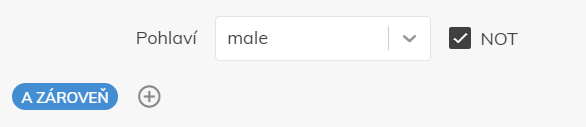
- „I/And„: klient musi spełniać oba kryteria. Im więcej warunków w jednym filtrze, tym mniej klientów będzie je spełniać.
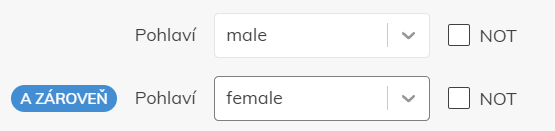
- „Lub/Or„: logiczne powiązanie między dwoma filtrami, gdzie klient musi należeć do co najmniej jednego z nich. Im więcej filtrów z różnymi warunkami, tym większe prawdopodobieństwo, że klient spełni warunki w co najmniej jednym z nich.
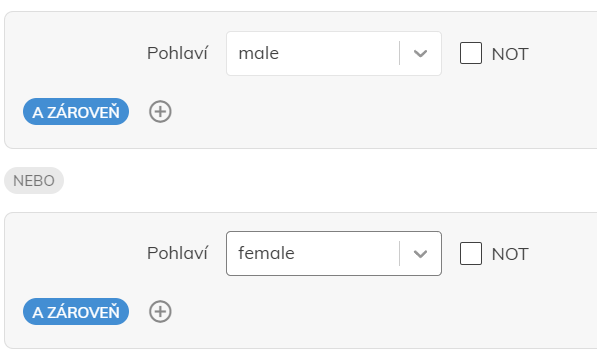
Użyj filtra
Po utworzeniu filtru przejdź do następnego kroku i naciśnij Zastosuj filtr, aby zobaczyć, jaka część bazy danych klientów zostanie objęta tym ustawieniem.
Zapisywanie, zmiana nazwy i ładowanie filtrów
Każdy filtr można zapisać, a następnie załadować do kampanii, co ułatwia ponowne użycie filtrów w dowolnym momencie.
Aby zapisać filtr, po zakończeniu jego konfiguracji kliknij przycisk „Zapisz”. Pojawi się okienko, w którym możesz nadać filtrze nazwę i opis. Nie martw się – nazwę i opis filtrów można później zmienić. W tym celu przejdź do filtrów, użyj menu rozwijanego i wybierz opcję „Zmień nazwę” lub „Zmień opis” dla wybranego filtra.
Ulubione filtry
W zakładce „Filtry Odbiorców” można również oznaczyć filtr jako „ulubiony filtr”, klikając symbol gwiazdki obok jego nazwy. Dzięki temu dużo prościej znajdziesz filtr, którego często używasz!
Korzystanie z zapisanych filtrów
Dzięki zagnieżdżaniu filtrów można filtrować bazę danych w oparciu o warunki zdefiniowane w zapisanych filtrach.
Możesz skorzystać z zagnieżdżania, używając filtra „W segmencie”, który pozwala wybrać filtr, który już utworzyłeś i zapisałeś, i zastosować go do bieżącej grupy filtrowanych odbiorców.
Używanie filtrów w kampaniach
Weźmy jako przykład jednorazową kampanię.
Utwórz nowy newsletter dla kampanii. W sekcji Grupa docelowa wybierz opcję Precyzyjna segmentacja, a także wybierz edytor Drag & Drop jako system szablonów wiadomości e-mail.
Najpierw skonfiguruj szablon wiadomości e-mail, a następnie przejdź do Podejścia do Określania Grupy Docelowej. Pozostaw wybraną opcję Precyzyjna Segmentacja i dostosuj targetowanie do pożądanych parametrów.
Następnym krokiem jest Odbiorcy. Masz dwie możliwości. Możesz zacząć tworzyć nowy filtr od zera lub załadować już utworzony filtr.
Filtr „Typ zgody na newsletter” nie musi być tutaj używany. Kampania jednorazowa jest automatycznie ustawiana na „Codziennie” i „Specjalne Okazje”, a następnie można zmodyfikować to ustawienie w ustawieniach kampanii.
Kliknij przycisk Filtruj odbiorców, aby sprawdzić, do ilu klientów będziesz kierować wiadomość.
Dla zaawansowanych
Filtry pozwalają tworzyć bardziej złożone kombinacje, które powiedzą ci więcej o twoich klientach niż te proste. Poniżej zebraliśmy kilka przykładów filtrowania, aby zainspirować Cię podczas podróży z Samba.ai.
Przykład retencji
W poniższym przykładzie chcemy dotrzeć do klientów, którzy byli zainteresowani produktami witryny przez ostatni czas, ale ich nie kupili. Jednocześnie kierujemy reklamy do wszystkich osób z wysoką przewidywaną wartością CLV, które prawdopodobnie opuszczą witrynę. W tym celu wybraliśmy jeden produkt dowolnej marki i kategorii. Jednocześnie bierzemy pod uwagę tylko produkty aktualnie dostępne w magazynie.
Objaśnienie filtra
- Ostatnio zakupiony – w filtrze zanurzonych produktów wybierz konkretny produkt. Zaznacz pole NIE, aby bezpośrednio stwierdzić, że nie został on ostatnio zakupiony. Ograniczymy ten okres do ostatnich 30 dni.
- Ostatnio odwiedzane – wybór konkretnego produktu, który powinien być ostatnio odwiedzany. Określiliśmy, że powinien być oglądany w ciągu ostatnich 30 dni.
- Zapasy – Zdefiniuj zapasy większe niż 0, aby upewnić się, że produkt jest nadal dostępny.
- Aktywność (model CVL) – wybrana aktywność CVL w przypadku potencjalnej rezygnacji. Jest to potencjalnie porzucony klient.
- Przewidywana kategoria CVL – wybrano przewidywaną kategorię, którą Samba.ai przypisałaby temu klientowi.